Instalarea pachetul de actualizare 3 pentru SCOM 2018 - este blog-
Toate Update Rollup pentru SCOM cumulative, și anume Nu este nevoie să le instalați în ordinea de ieșire. Este suficient pentru a instala cele mai recente disponibile în acest moment.
Din articol KB că ordinea de instalare este după cum urmează:
- Instalați pachetul de remediere rapidă pe următoarele infrastructura de servere:
- serverul de management (servere de management)
- Servere cu rolul de Web Console (Consola Web)
- Gateways (Gateways)
- Actualizați consola de administrare în cazul în care acestea sunt instalate (consola Operations)
- script-uri SQL Aleargă pentru baze de date
- Pachete de control de import (pachete de management)
- Aplicați actualizările la agenți (agenți)
- Aplicați actualizările la agenți Nano (agenți Nano)
- Aplicați actualizarea la agenții și administrare a pachetelor de Unix / Linux
Servere de management (servere de management)
Actualizarea poate fi manual, folosind fișierele MSP, sau prin intermediul Windows Update. Ne vom uita la ambele opțiuni. Un server de management manual, al doilea prin intermediul Windows Update.
Primul server, pe care o vom actualiza aduce trei roluri: Management Server (Server Management), consola Web, și consolă. Fiecare dintre ele ar trebui să fie actualizate.
Descărcați pachetele cabinei pentru limba dorită și extrageți conținutul - fișierele MSP.
Asigurați-vă că consola poate fi actualizat și meniul consolei în sine, dezvăluind informații despre produs:
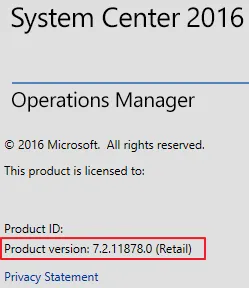
Serverul de management al doilea (Management Server)
În al doilea rând, vom actualiza prin Windows Update
A trebuit să vină la aceleași actualizări pe care le descărcate din Windows Update Catalog, respectiv rolurile stabilite:
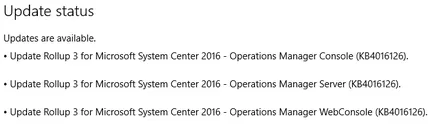
Verificați instalarea a fost de succes în istoria actualizări:

gateway-uri de actualizare SCOM
Așa cum este cazul cu serverul de control se poate instala manual sau prin intermediul Windows Update actualizarea.
Pentru a porni instalarea manual din linia de comandă cu privilegii ridicate de fișier KB4016126-AMD64-Gateway.msp:
Rularea script-uri SQL
Rulați acest script este necesară pentru baza de date OperationsManager. Deschideți SQL Management Studio, conectați la bazele de date Operations Manager server. În meniul Fișier, update_rollup_mom_db.sql deschis fișier script.
Acest script trebuie rulat după instalarea fiecărui set de actualizări. Script-ul în sine, uneori, schimba în timpul SCOM procesului de actualizare, asa ca cel mai bine este să-l rula de fiecare dată când instalați pachetul de actualizare.
Deschideți SQL Management Studio, conectați la bazele de date Operations Manager server. În meniul Fișier, scenariul update_rollup_mom_db.sql deschis. Trebuie să vă asigurați că script-ul va fi executat pentru baza de date OperationsManager, și numai apoi începe script-ul făcând clic pe Executare.
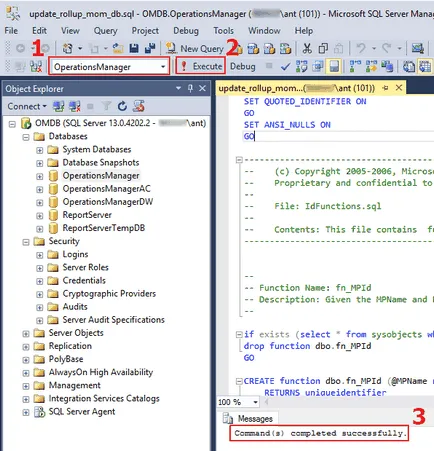
rula acest script, timpul este puternic dependentă de mediul în care este rulat. În cele mai multe cazuri, este nevoie de câteva minute sau mai puțin.
În cazul în care script-ul nu reușește, cel mai probabil blocat tabelele necesare. Pentru finalizarea cu succes a script-ul va trebui să se oprească aceste servicii pe toate serverele de management (servere de management):
Serviciul System Center Data Access
System Center Configuration Management
Agent de monitorizare Microsoft
După oprirea serviciilor de scenariu trebuie să fie completate corect.
Uneori trebuie să încercați să executați script-ul de mai multe ori, până când reușește.
Pachete de import (pachete de management)
Am selectat toate pachetele din acest catalog, pentru a fi în măsură să înțeleagă expertul, pe care l-am instalat deja și ceea ce nu este. Prin urmare, nu intenționează să importe noi, dar actualiza numai cele existente. Pachetele marcate cu o bifă verde - cele în care nu există nici un sistem.
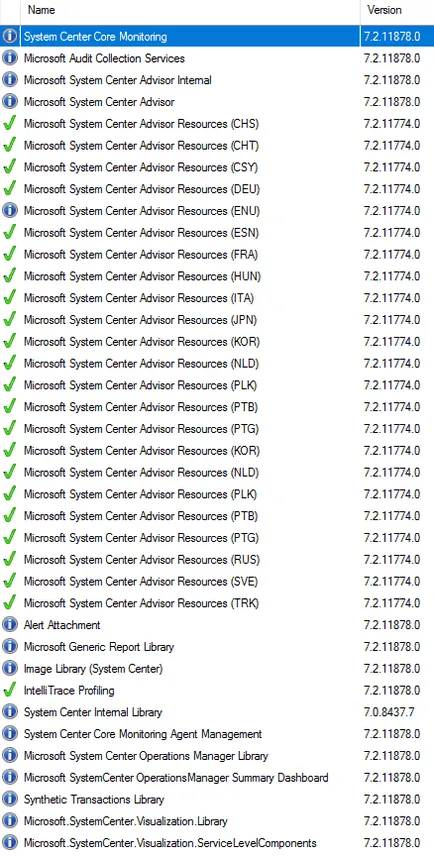
După îndepărtarea software-ului nedorit a devenit lista finală arată astfel:
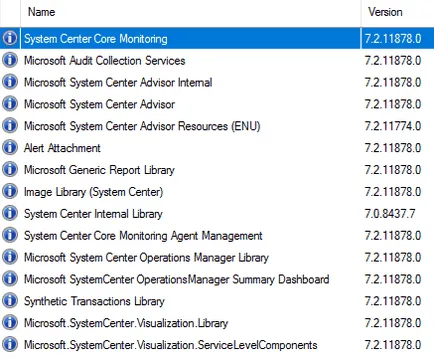
Dacă nici un buton de instalare nu este activ, atunci unele dintre pachete de gestionare au fost importate, și nu există actualizări pentru acesta. Eliminați aceste pachete pentru a activa butonul Install.
agent de actualizare
După ce agenții trebuie să circule în secțiunea în așteptare de Management, care va trebui să le actualizeze actualizarea. Dacă această secțiune nu apare agenți, este posibil ca actualizarea manuală din linia de comandă, fără a crește drepturile sau agenții au fost instalate manual, sau agenți au fost actualizate prin intermediul Windows Update.
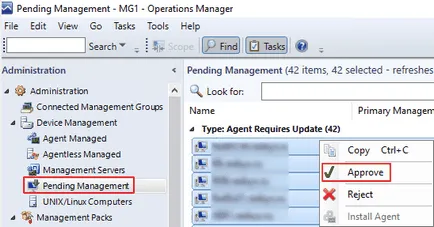
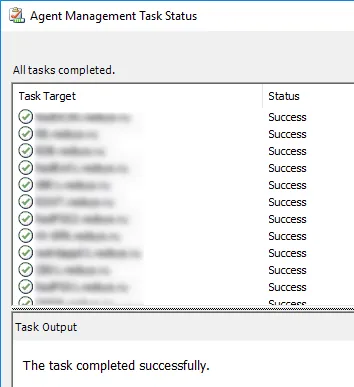
Actualizarea pachetelor de management Unix / Linux și agenți
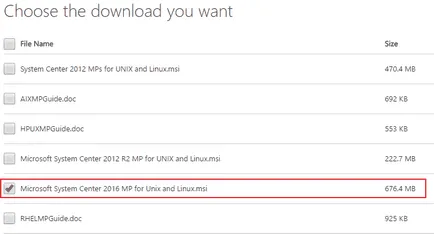
Ultimul pas este de a actualiza consola instalat la locul de muncă.